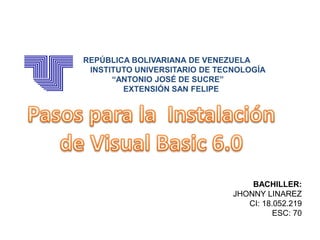
Jhonny linarez
- 1. REPÚBLICA BOLIVARIANA DE VENEZUELA INSTITUTO UNIVERSITARIO DE TECNOLOGÍA “ANTONIO JOSÉ DE SUCRE” EXTENSIÓN SAN FELIPE BACHILLER: JHONNY LINAREZ CI: 18.052.219 ESC: 70
- 2. 1. Pantalla: se observa el primer paso para el proceso de instalación del programa Visual Basic 6.0. dando click al botón Siguiente. 2. Pantalla: consiste en el contrato de licencia de usuario para los derecho y restricciones, queda a decisión del mismo si Acepta o No acepta, se elije la opción: Acepto el contrato.
- 3. 3. Pantalla: se coloca el número del producto por defecto 000-0000000 para que se active el botón Siguiente. 4. Pantalla: en esta pantalla sale por defecto la instalación del programa visual basic 6.0, solo se debe dar click al botón Siguiente.
- 4. 5. Pantalla: en esta pantalla se selecciona la ubicación de la carpeta, se deja por defecto dicha ubicación que genera el sistema. 6. Pantalla: en esta pantalla inicia el proceso de instalación
- 5. 7. Pantalla: se le da click en el botón Continuar 8. Pantalla: se da click en Aceptar
- 6. 9. Pantalla: para la selección del tipo de instalación se da click en el icono Típica 10. Pantalla: Oficialmente se esta instalando el programa en el equipo.
- 7. 11. Pantalla: el proceso de instalación a sido satisfactoriamente. 12. Pantalla: instalación de las librerías.
- 8. 13. Pantalla: instalación de servidor. 14. Pantalla: pantalla de registro y fin del proceso de instalación.
- 9. 15. Pantalla: pantalla de inicio del programa. 16. Pantalla: Listo el programa para comenzar con el proyecto a realizar.